
De nombreux utilisateurs de Mac ont grandi avec des machines DOS et, en tant que tels, ont de bons souvenirs de jouer à des jeux DOS classiques. Vous avez peut-être même de vieux CD dans un tiroir quelque part. Mais votre Mac n’exécutera pas d’anciens jeux comme celui-là.
Cependant, une application Mac appelée Boxer facilite l'exécution de ces jeux sous macOS. Nous avons parlé de comment utiliser DOSBox pour exécuter d'anciennes applications et jeux sur les ordinateurs Windows, et DOSBox est également disponible pour Mac. Mais si la plate-forme Mac concerne quelque chose, c'est un beau design qui simplifie les choses complexes. Quand il s'agit d'exécuter des jeux DOS, Boxer incarne parfaitement cela. Construit sur le code DOSBox, Boxer ajoute une belle interface et un flux de travail qui simplifie la configuration de vos jeux classiques préférés.
Voici un aperçu rapide du processus d’installation de jeux DOS classiques à l’aide de Boxer. C'est plus facile que vous ne le pensez.
Installer d'anciens jeux DOS avec Boxer
Premier, download Boxer . L'application est livrée dans un fichier ZIP, que vous pouvez décompresser simplement en cliquant dessus. Ensuite, faites glisser l'icône Boxer vers votre dossier Applications ou là où vous souhaitez le stocker.

Lancez maintenant Boxer. Vous verrez trois options principales; nous allons commencer par cliquer sur "Importer un nouveau jeu".
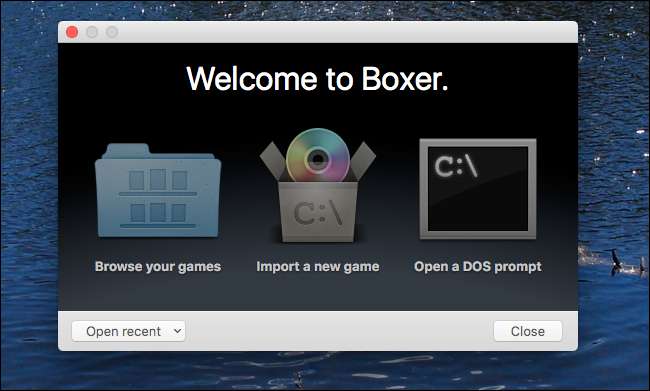
Si vous disposez d'un CD pour le jeu auquel vous voulez jouer, insérez-le et faites glisser le lecteur du Finder vers l'application. Vous pouvez également faire glisser sur un fichier ISO d'un CD déchiré, ou simplement un dossier contenant les fichiers d'installation. Dans mon cas, je vais installer Sim City 2000 à partir d’un lecteur de CD externe.

Boxer vous demandera alors de trouver l'installateur, en utilisant une liste de choix trouvés à l'intérieur du disque ou du dossier. Il s’agit généralement de «install.exe», mais cela peut varier.
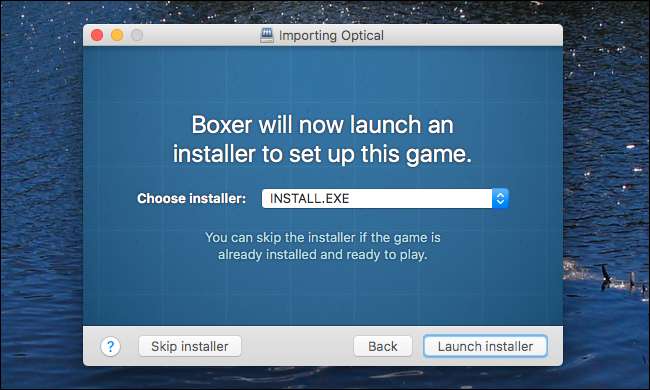
Ensuite, Boxer lancera le programme d'installation basé sur DOS. Suivez les étapes du processus. Boxer vous permet de savoir quels pilotes audio utiliser en bas de la fenêtre, alors assurez-vous de configurer les choses correctement lorsque vous y êtes invité. L'installation se déroulera exactement comme vous vous en souvenez dans les années 90.
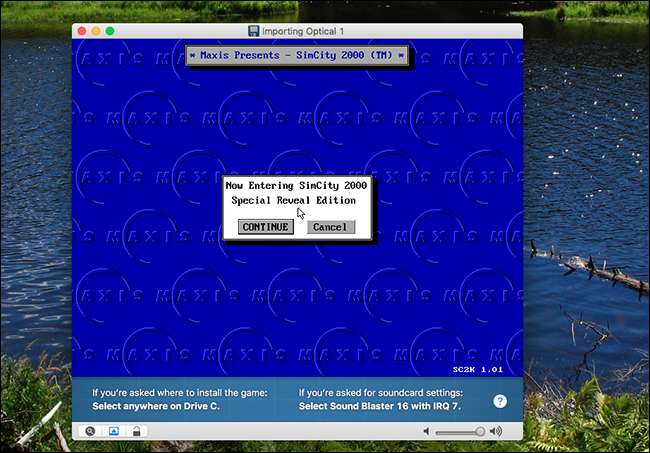
Une fois le processus d’installation terminé, il vous sera demandé si le programme d’installation s’est exécuté correctement ou doit être exécuté à nouveau. Cliquez sur «Terminer l'importation» si vous pensez que le processus est terminé.
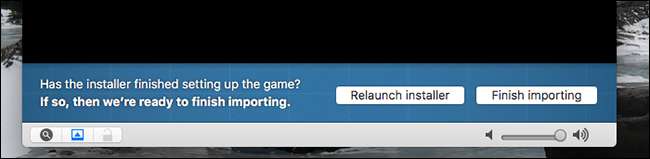
Vous pouvez maintenant donner un nom au jeu, et même une image. Je vous recommande de trouver un couvercle de boîte pour votre jeu à l'aide de Google Image Search, puis de faire glisser l'image sur Boxer.
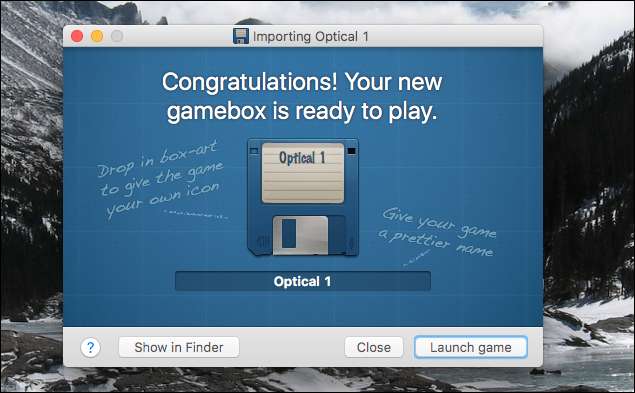
Le résultat est superbe, non?
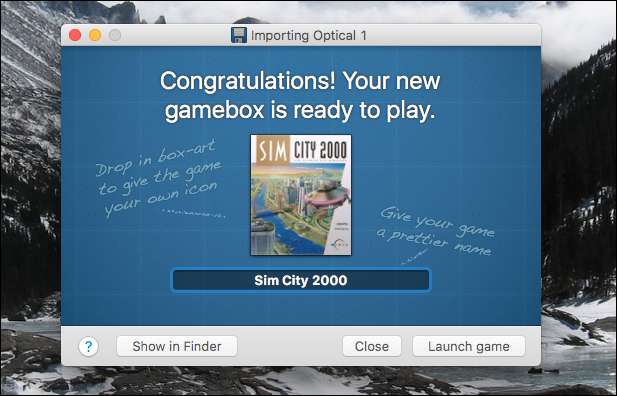
Jouer à des jeux DOS avec Boxer
Vous pouvez parcourir vos jeux dans le Finder: ils se trouvent dans un dossier appelé "Jeux DOS", qui se trouve dans votre dossier de départ.
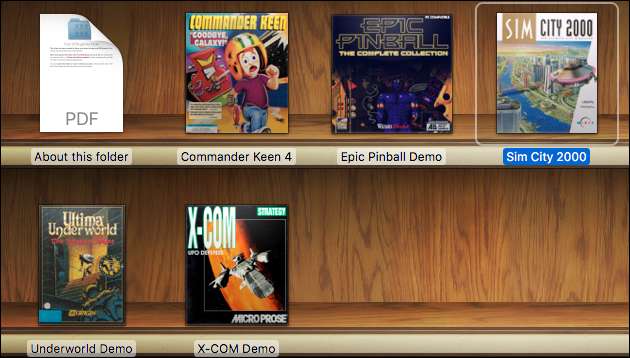
Allez-y et lancez le jeu que vous venez d'installer. La première fois que vous lancez le jeu, une invite de commande DOS vous sera présentée. Vous pouvez cliquer sur l'exécutable du jeu parmi les choix en bas de l'écran. Dans ce cas, "sc2000.exe" est ce que nous recherchons.
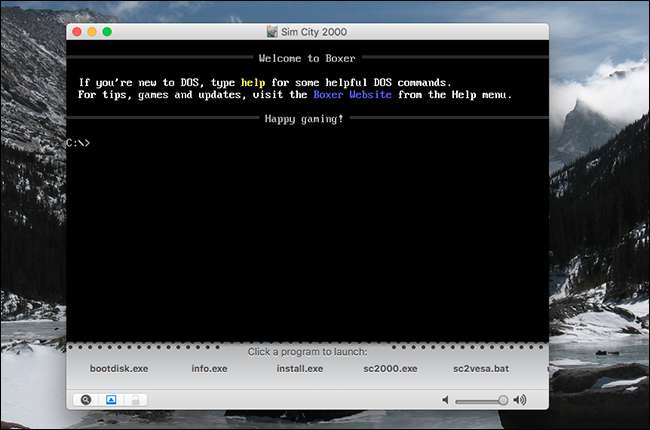
Une fois que vous avez fait cela, il vous sera demandé si vous souhaitez que cette application s'exécute automatiquement la prochaine fois. Si le jeu fonctionne sans problème, cliquez sur "Lancer à chaque fois".
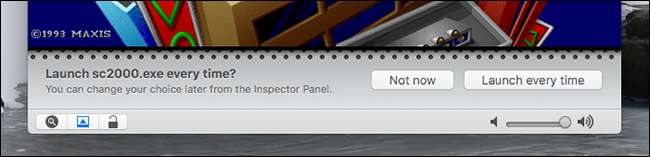
Le plus dur est fait! Vous pouvez maintenant profiter de votre jeu.

Configurer Boxer pour faire les choses juste
Pendant que vous jouez à un jeu, votre souris et votre clavier seront «capturés» par Boxer. Pour utiliser votre souris et votre clavier en dehors de la fenêtre, maintenez la touche Commande enfoncée et cliquez n'importe où.
Une fois que vous avez fait, vous pouvez vérifier Boxer> Préférences dans la barre de menus. De là, vous pouvez modifier l'emplacement de stockage de vos jeux par Boxer, ce que Boxer fait lors de sa première ouverture et configurer quelques paramètres d'affichage.
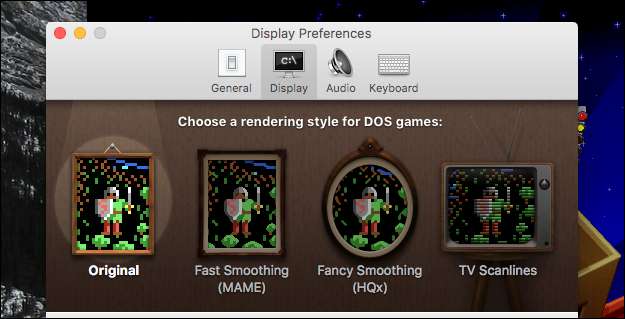
Quatre choix principaux vous permettent de choisir entre le lissage des graphiques ou l'ajout de lignes de balayage, ce qui peut imiter l'apparence d'un écran d'ordinateur vintage. Vous trouverez également des moyens d'ajouter des ROM MT-32 pour faire fonctionner la musique de certains jeux.
Et c'est à peu près tout! Vous disposez désormais d'un moyen simple d'installer n'importe quel jeu DOS sur votre Mac. Tu pourrais même installer Windows 3.1 à l'intérieur . si vous voulez vraiment devenir fou. Prendre plaisir!







